كيفية الحفاظ على حالة Slack نشطة دائمًا
كلنا كنا هناك. مثلما أنت على وشك إرسال استعلام إلى مديرك أو زميلك في Slack ، ترى أن الشخص غير نشط. في هذه المرحلة ، تتساءل نوعًا ما عما إذا كان يجب عليك إزعاجهم باستفساراتك السخيفة. هذا يحدث معي في معظم الأوقات.
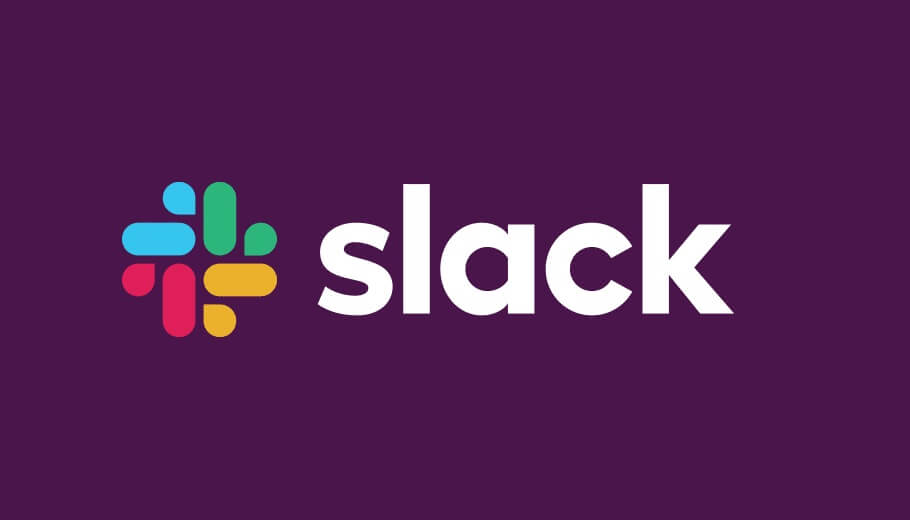
عندما أفكر في طرح سلسلة من الأسئلة على شخص ما على Slack ، فإن حالة Away تجعلني أتساءل عن نفسي. هل يجب أن أزعجها / أزعجها حقًا؟
والوضع صحيح أيضًا في السيناريو العكسي. يقوم Slack ، في الغالب ، بتعيين الحالة إلى Away إذا بقيت غير نشط لفترة طويلة جدًا ، حتى لو كان مفتوحًا في علامة تبويب المتصفح على جهاز الكمبيوتر الخاص بك.
في بعض الأحيان ، يمكن أن تكون هذه الميزة مصدر ارتياح لأنها تمنحني التركيز الذي أريده. ولكن يمكن أن يأتي بنتائج عكسية لأنه لا يُظهر السيناريو بأكمله – أنك تعمل بالفعل ، حتى لو ظهر خلاف ذلك.
تعيّن Slack الحالة إلى بالخارج إذا بقيت غير نشط لفترة طويلة
في الفرق التي يكون فيها الاتصال هو المفتاح ، يكون الشيء البسيط مثل الحالة أمرًا بالغ الأهمية. وبالتالي ، إذا كنت تبحث عن طرق للحفاظ على نشاط Slack دائمًا أثناء عملك ، فأنت محظوظ. نعم ، هناك طريقة للحفاظ على توفر Slack نشطًا دائمًا. في هذا المنشور ، سنرى كيفية القيام بذلك.
إخلاء المسؤولية: قد يُعتبر تعيين حالتك على الإنترنت حتى عندما لا تعمل أو متاحًا أمرًا غير أخلاقي. الغرض الوحيد من Guiding Tech في هذه المقالة هو تمثيل السيناريو الفعلي ، حيث يُظهر Slack أنك متصل بالإنترنت عندما تعمل ومتاحًا ، وليس بخلاف ذلك.
كيفية إبقاء Slack نشطًا دائمًا على المتصفح
الطريقة التي سنستكشفها هي عبر أداة تسمى Slack Off. إنها أداة بسيطة تعمل عبر رموز Slack القديمة. ولكن ما هي رموز Slack؟
في الأيام الخوالي عندما لم يكن لدى Slack عمليات دمج تطبيقات ، تم استخدام الرموز المميزة القديمة لإجراء مكالمات باستخدام Web API.
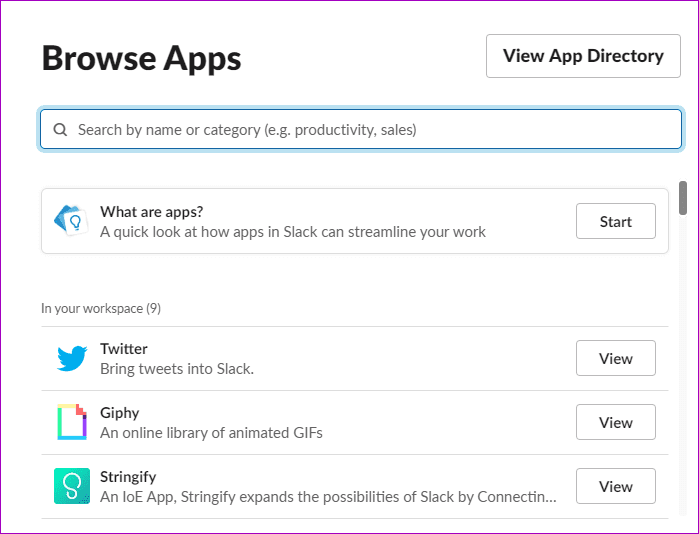
منذ ذلك الحين ، حلت التطبيقات محل طريقة التكامل هذه. ومع ذلك ، لا تزال بعض الأدوات تتطلب دمج هذه الرموز المميزة ، وأداة SlackOff هي واحدة منها.
ملاحظة: ستحتاج إلى ممارسة نفس مستوى الحذر
الآن بعد أن حددنا ما هي رموز Slack ، دعنا نرى كيفية استخدام تطبيق SlackOff.
كيفية استخدام SlackOFF
الخطوة 1: افتح الموقع واشترك في هذه الخدمة من خلال النقر على زر جربه.
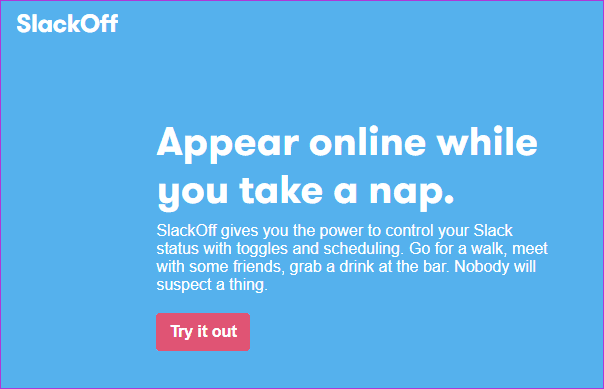
هنا ، ليس بالضرورة أن يكون معرف البريد الإلكتروني الذي قمت بالتسجيل به هو الذي تستخدمه لتسجيل الدخول إلى Slack.
الخطوة 2: بعد تسجيل الدخول ، انقر فوق إضافة فريق ، والتي ستعيد توجيهك إلى صفحة إضافة فريق Slack. هنا تحتاج إلى إضافة الرمز المميز.
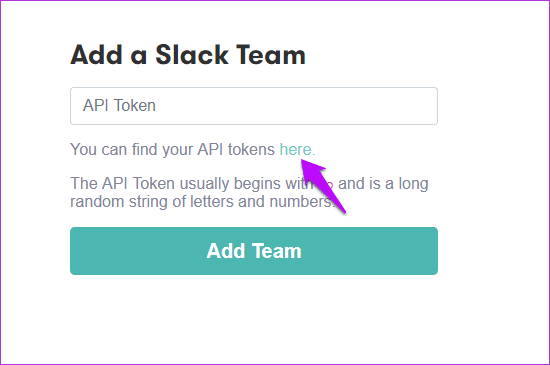
هنا ، انقر فوق الرابط الذي يقول “رمز API المميز هنا” لإنشاء رموز Slack الخاصة بك. بدلاً من ذلك ، يمكنك أيضًا النقر فوق الارتباط أدناه.
تذكر أن تحتفظ بحساب Slack الخاص بك مسجلاً الدخول عند تجربة الخطوة أعلاه.
الخطوة 3: في صفحة منشئ رمز Slack Legacy ، قم بالتمرير لأسفل حتى ترى مساحة العمل واسم المستخدم الخاصين بك.
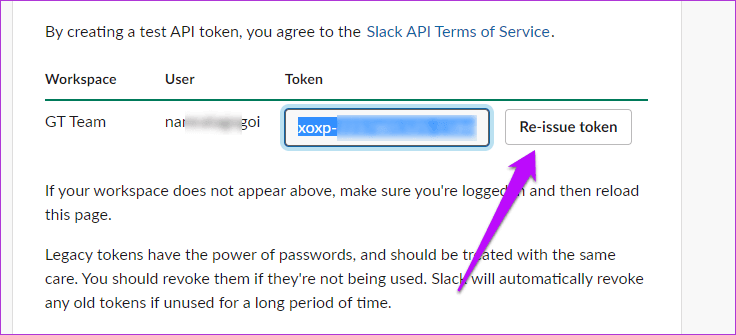
إذا كانت هذه هي المرة الأولى التي تستخدم فيها هذه الخدمة ، فسيظهر الرمز المميز كـ 0. انقر فوق الزر رمز الإصدار.
الخطوة 4: بمجرد نسخ الرمز المميز الذي تم إنشاؤه حديثًا ، ارجع إلى Slack Off والصق الرقم المميز في مربع النص.
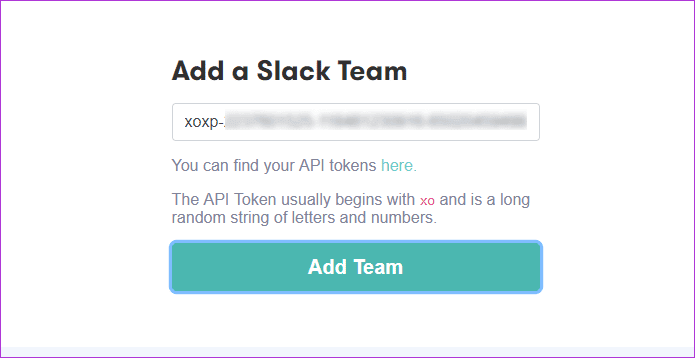
بعد ذلك ، انقر فوق إضافة فريق.
الخطوة 4: بمجرد التحقق من الرمز المميز ، ستتم إعادة توجيهك إلى صفحة SlackOff الرئيسية حيث ستجد اسم مساحة العمل الخاصة بك ومع تعيين الجدول الزمني على أنه متصل دائمًا. وهذا كل ما في الأمر!
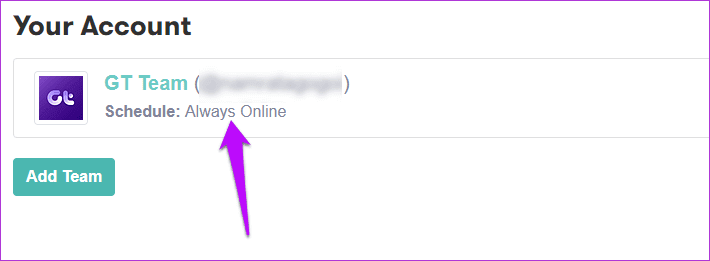
من الآن فصاعدًا ، ستظهر دائمًا على أنك متصل بالإنترنت ، وسيضيء الضوء الأخضر أثناء قيامك بعملك اليومي. في الواقع ، سيعرض لك SlackOff أنك متصل بالإنترنت حتى عندما تكون غير نشط بالفعل ، وهذه هي المشكلة الوحيدة في الإصدار المجاني من Slack Off.
لذا ، قبل تسجيل الخروج لهذا اليوم ، تذكر تعيين الحالة بالخارج. في المرة التالية التي تقوم فيها بتحميل Slack أو إعادة تحميله ، سيطلب منك حالة جديدة. كل ما عليك فعله هو الحفاظ على نشاطه ، وهذا كل شيء.
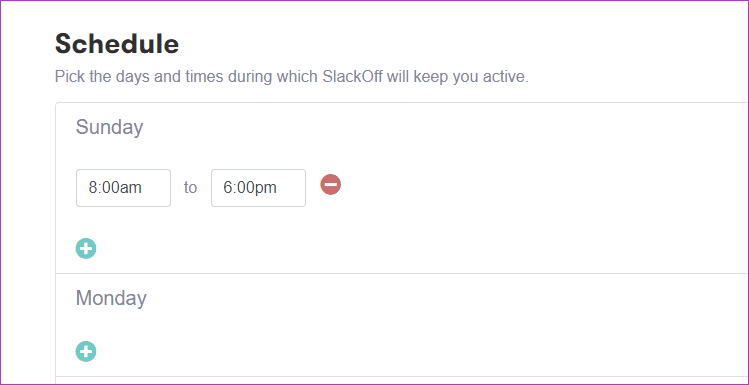
تتم إزالة هذا القيد إذا قمت بالترقية إلى الإصدار المدفوع من SlackOff. يأتي الإصدار المدفوع مقابل 1.99 دولارًا شهريًا مع خيار أنيق لجدولة مواعيدك.
لحسن الحظ ، يمكنك إعطاء النسخة التجريبية (تتطلب معلومات بطاقة الائتمان) فرصة قبل أن تستثمر.
لذلك ، إذا كنت تعمل بالقطعة في أيام محددة فقط ، فيمكنك ضبط جدولك وفقًا لذلك.

لتعيين الجدول الزمني الخاص بك ، انقر فوق اسم مساحة العمل الخاصة بك داخل Slack وقم بتعديل التوقيت حسب تفضيلاتك ، ثم اضغط على زر حفظ.
إذا شعرت ، لسبب ما ، أنه يمكنك الاستغناء عن النشاط في جميع الأوقات ، فما عليك سوى حذف الفريق.
مشاكل خصوصية؟
يدعي صانعو SlackOff أنهم لا يشاركون أي معلومات علنًا أو مع أطراف ثالثة. ولكن على المدى الطويل ، إذا توقفت عن استخدام SlackOff ، فتأكد من إبطال الرمز المميز. لاحظ أن Slack يقوم تلقائيًا بإلغاء الرموز القديمة إذا لم يتم استخدامها لفترة طويلة.
ماذا عن ANDROID و IPHONE
أثناء بحثي على نطاق واسع عن حل مخصص لأجهزة Android و iPhone ، لم أتمكن من العثور على أي حل في وقت كتابة هذا التقرير. أحد الحلول هو الاستمرار في تشغيل SlackOff على أحد المتصفحات على جهاز الكمبيوتر الخاص بك.
أيضًا ، نظرًا لأنه يمكن الوصول إلى صفحة الرموز القديمة في Slack عبر سطح المكتب ، يمكنك أيضًا تمكين إصدار سطح المكتب عبر Chrome لنظام Android.
ازل التلوث
لذلك كانت هذه هي الطريقة التي يمكنك بها مطابقة مدى توفر Slack مع توفرك. هل تحب هذه الطريقة؟ أو هل تفضل الاستمرار في العمل بدون تشتيت؟
أخبرنا بأفكارك في التعليقات أدناه.
